Kreiranje besplatne rutabilne karte za GARMIN navigacione uređaje
- Detalji
- Autor: Samir Gutić
- Pročitano: 11283 puta
 Zahvaljujući GPS navigaciji bilo koji put na bilo koju destinaciju ne predstavlja neki problem. Naravno, ako posjedujemo odgovarajuće i ažurne karte krajeva kroz koje putujemo od početne do krajnje tačke puta.
Zahvaljujući GPS navigaciji bilo koji put na bilo koju destinaciju ne predstavlja neki problem. Naravno, ako posjedujemo odgovarajuće i ažurne karte krajeva kroz koje putujemo od početne do krajnje tačke puta.
Kupovinom GPS navigacionog uređaja, obično, dobijamo i trenutno aktualne karte određenog područja. Međutim, kako vrijeme prolazi, kreiraju se novi putevi, ili u slučaju BiH tek se vrši kartiranje postojećih, tako da karte koje posjedujemo postaju zastarjele i time nepouzdane. Zbog toga ih treba zamijeniti.
Zamjena postojećih mapa na navigacionom uređaju podrazumijeva izdvajanje određene svote novca za kupovinu novije verzije karte za određeno područje.
Postoje i besplatne karte, ali one su, po pravilu, NERUTABILNE, odnosno ne nude mogućnost glasovnog navođenja tokom vožnje, izračuna i preračuna putanje i slično, nego samo prikaz trenutne pozicije na karti.
Primjer takvih karti su topografske karte o kojima možete pročitati (i download-ovati ih) u članku Besplatne GARMIN topografske karte. koje možete download-ovati
Odvisno o izdavaču karti i području koje pokrivaju, cijena se kreće i do više od 100€, što nije zanemarljiva svota, pogotovo uzimajući u obzir da će tu istu kartu biti potrebno zamijeniti za godinu ili dvije.
Na sreću, nakon duže vremena, pojavile su se besplatne alternative. Jedna od njih je Open Streets Maps - OSM. Ova stranica nudi mogućnost kreiranja RUTABILNE karte za GARMIN navigacione uređaje i to za područje po želji, kao na slici iznad.
Kako kreirati besplatnu rutabilnu kartu za GARMIN navigacione uređaje?
Upis i čitanje iz željenog ključa registry-a
- Detalji
- Autor: Samir Gutić
- Pročitano: 4661 puta
Za upis i čitanje iz bilo kojeg ključa (HKEY_) u registry-u potrebno je koristiti modul VBregistry.bas. U sljedećem primjeru je prikazano učitavanje password-a iz registry-a ( password = GetRegValue(hKey, kljuc, podkljuc, "!") ), kao i upis novog password-a u registry. (SetRegValue(hKey, kljuc, stavka, vrijednost)).
Prije korištenja pomenutih funkcija, potrebno je u proceduri General_Declarations deklarisati sljedeće varijable:
ADODB konekcija na .mdb bazu
- Detalji
- Autor: Samir Gutić
- Pročitano: 4677 puta
Prije početka rada sa ADO konekcijom potrebno je u Project\referencesuključiti Microsoft activeX data objects 2.5 library. Data grid kontrola, za prikaz podataka kao u tabeli, se uključi u Components\controls i uključiti Microsoft Data Grid Control
Deklaracija konekcije
U proceduri General declarations deklarisati sljedeće:
Dim db As New ADODB.Connection
Dim WithEvents rs As ADODB.Recordset
Kreiranje query-a u Access-u
- Detalji
- Autor: Samir Gutić
- Pročitano: 4843 puta
Za konekciju na Access bazu (.mdb) potrebno je kreirati odgovarajući konekcijski string, odnosno query. U tu svrhu je potrebno,u MS Access-u otvoriti bazu podataka, izabrati Create query in design wiew, zatim izabrati tabele iz kojih će biti čitani podaci. Nakon toga izvršiti linkovanje odgovarajućih podataka u tabelama (ako je potrebno). Podesiti Join properties (obično opcija 1). U tabelama dvokliknuti na polje koje će biti uključeno u query. Nakon završenog izbora polja kliknuti desnom tipkom na prazan dio prozora i itabrati SQL view. U novom prozoru će se pojaviti SQL statement koju treba selektovati i kopirati u kod visual basic-a u otvaranju rekordseta.
Ako je potrebno iz neke tabele, koja u nekoj koloni ima ponavljanje istih podataka, pokupiti sve podatke ali po jedan primjerak onda u SQL statement, iza SELECT upisati DISTINCT.
Ako je izvršeno linkovanje tabela, u query moraju biti uključena polja koja su primary key iz svih tabela!Inače nije moguće vršiti update u tabelu.
Skrolovanje teksta na formi
- Detalji
- Autor: Samir Gutić
- Pročitano: 3974 puta
Da bi tekst u nekoj labeli bio automatski skrolovan prema gore, na formu dodati PictureBox kontrolu i dati joj ime picHolder. Nakon toga, u tu PictureBox kontrolu dodati Label kontrolu i dati joj ime lblMsg.
Dalje, na formu dodati Timer kontrolu i dati joj ime tmrScroll.
Poslije toga, u Form_Load() dodati sljedeći kôd:
Upis i čitanje iz Windows registry-a sa putanje HKEY_CURRENT_USER\Software\VB and VBA Program Settings\
- Detalji
- Autor: Samir Gutić
- Pročitano: 4064 puta
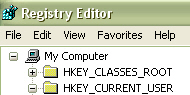 Vrlo često je, za Visual Basic program, potrebno sačuvati odgovarajuće korisničke postavke.
Vrlo često je, za Visual Basic program, potrebno sačuvati odgovarajuće korisničke postavke.
Te postavke je moguće sačuvati u Widows registry bazu u odgovarajuće ključeve. Upis u registry, ali samo na putanju HKEY_CURRENT_USER\Software\VB and VBA Program Settings\, vrši se pomoću funkcije:
SaveSetting appname:="SubKey1", Section:=" SubKey2", Key:="Value", setting:="Broj"
Gdje je :
SubKey1 – prvi ključ (obično naziv aplikacije na koji se postavke odnose)
SubKey2 – drugi ključ- value (unutar prvog ) (obično karakteristika koja se upisuje)
Value – naziv podatka koji se upisuje (npr. datum)
Broj – iznos koji se upisuje (string, datum, broj itd.)
Na primjer:
Manipulacije sa stringom – isijecanje i traženje nekog znaka
- Detalji
- Autor: Samir Gutić
- Pročitano: 3842 puta
Vrlo često je potrebno vršiti određene manipulacije sa stringovima prije upisa u kontrole na formi, kao što je isijecanje dijela stringa. U tu svrhu se koriste funkcije Left, Mid i InStr.
Ako je potrebno, sa lijeve strane, isjeći određen broj znakova (n) iz nekog stringa (string) onda se koristi funkcija (Left):
LijeviDio = Left(string, n)
Na primjer:
LijeviDio = Left ("http://amicus.ba", 7)
kao rezultat daje:
LijeviDio=http://
Promjena fokusa na formi pomoću tipke ENTER
- Detalji
- Autor: Samir Gutić
- Pročitano: 18182 puta
Promjena fokusa kontrola na Visual Basic 6 formi se obično vrši pomoću tipke Tab na tastaturi. Međutim, zbog pozicije tipke Tab ali i zbog navike da se unos podataka potvrdi tipkom Enter, često je potrebno da se promjena fokusa (prelazak u sljedeće polje na formi) vršu upravo pritiskom na tipku Enter.
Ako je potrebno vršiti promjenu fokusa kontrola po Tab index-u tipkom Enter, onda, koristiti sljedeći kod:
Šta ako je Captcha-ReCaptcha plugin za Joomla 2.5 prestao raditi?
- Detalji
- Autor: Samir Gutić
- Pročitano: 5776 puta
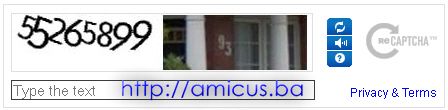 CAPTCHA (Completely Automated Public Turing test to tell Computers and Humans Apart) ili u prijevodu Potpuno automatizovan Turingov test za razlikovanje ljudi od računara predstavlja jedno od oruđa za borbu protiv spama i automatizovanih registracija na web stranicama, slika iznad.
CAPTCHA (Completely Automated Public Turing test to tell Computers and Humans Apart) ili u prijevodu Potpuno automatizovan Turingov test za razlikovanje ljudi od računara predstavlja jedno od oruđa za borbu protiv spama i automatizovanih registracija na web stranicama, slika iznad.
CAPTCHA slika, u suštini, predstavlja nekakav skup znakova koje posjetilac treba da pročita i upiše u odgovarajuće polje. Pa šta? Takve stvari, OCR aplikacije rade automatski.
Međutim, ako je tekst dovoljno iskrivljen, zamućen i slično onda ga nije moguće pročitati računarskim alatima. Tu na scenu stupa ljudski mozak da dokaže svoju superiornost i pročita ono što računar nije mogao. Tu se razdvaja human (ljudski) od robota, sidera i slično.
Ta činjenica da neki tekst može pročitati samo čovjek se koristi pri registracijama, prijavama, downlaod-ima i drugo da bi se spriječilo automatsko slanje velikih količina podataka.
U tu svrhu je u Joomla 2.5 ugrađen plugin Captcha-ReCaptcha koji koristi Google servis za generisanje CAPTCHA tekstova.
Međutim, nedavno je taj plugin jednostavno prestao prikazivati CAPTCHA tekstove. Kako ponovo osposobiti Captcha-ReCaptcha plugin za Joomla 2.5?
Update Windows 8 na Windows 8.1. (8 + 0.1=8.1)
- Detalji
- Autor: Samir Gutić
- Pročitano: 4729 puta
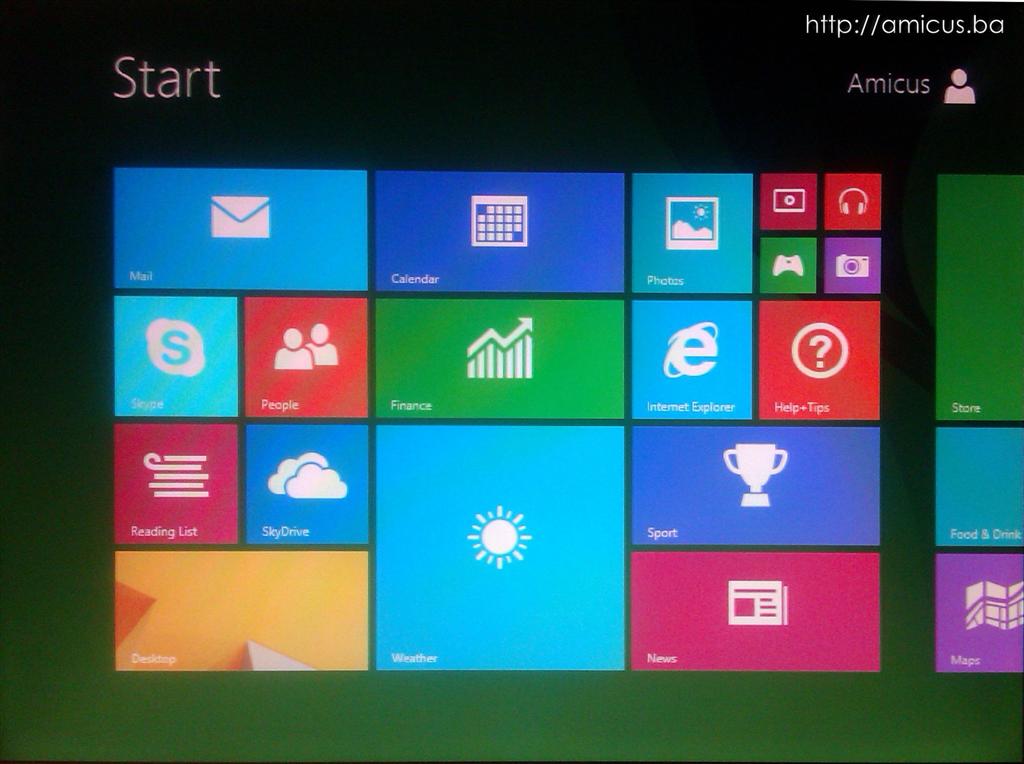 Ako ste jedna od onih osoba koje uvijek moraju imati najnovije verzije programa, aplikacija, operativnih sistema i slično, ovo je članak za vas.
Ako ste jedna od onih osoba koje uvijek moraju imati najnovije verzije programa, aplikacija, operativnih sistema i slično, ovo je članak za vas.
Microsoft je nedavno objavio update za Windows 8 odnosno Windows 8.1.
Poslije malo duže instalacije pokrenute iz Windows 8, pojavio se Windows 8.1 kao na slici lijevo.
Puno medijske pompe oko te nadgradnje Windows-a, oko žalbi korisnika (uistinu opravdanih) ali vrlo malo konkretnih i korisnih promjena.
Ovdje neću govoriti o tome šta Windows 8.1 ima a ne bi trebao ili šta nema a trebao bi da ima.
Objasniću postupak update-a Windows 8 operativnog sistema na Windows 8.1.
Page 15 of 26
.PNG)

.PNG)












